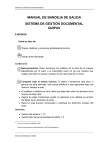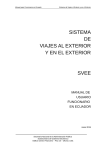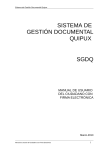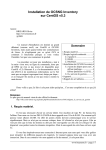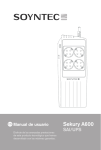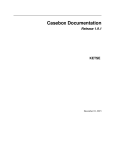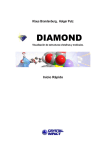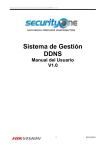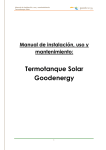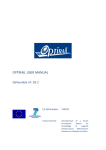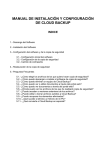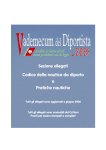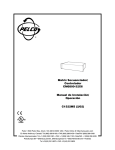Download Manual de Instalación
Transcript
SISTEMA DE GESTIÓN DOCUMENTAL QUIPUXen centos SUBSECRETARÍA DE INFORMÁTICA Versión 1.0.0 Mayo 2009 Manual del Instalación QUIPUX Versión 1.0 http://www.gestiondocumental.gov.ec/ Por: Ing. Saulo Paillacho Arias Gobierno Nacional de la República del Ecuador Subsecretaría de Informática Por: Ing. Saulo Paillacho Arias 1/21 SISTEMA DE GESTIÓN DOCUMENTAL QUIPUXen centos Versión 1.0.0 Mayo 2009 CONTENIDO INTRODUCCIÓN...............................................................................................................................3 REQUISITOS HARDWARE...............................................................................................................4 PRE-INSTALACIÓN:..........................................................................................................................5 1. Instalación del repositorio................................................................................................................5 2. Instalación del Apache......................................................................................................................5 3. Instalación del Postgres....................................................................................................................5 4. Instalación del PHP..........................................................................................................................5 5. Verificación de los módulos instalados por ejemplo:.......................................................................6 6. Inicializamos los servicios de Apache, postgres...............................................................................6 7. Cambie los parámetros de configuración de postgres:.....................................................................6 8. Establecer la clave del super usuario de postgres.............................................................................7 9. Inicializamos los servicios en el arranque........................................................................................7 INSTALACIÓN DE QUIPUX:............................................................................................................8 1. Descargue y descomprima el archivo quipux-1.0.0.tar.gz...............................................................8 2. Renombre el directorio creado y cambie de perfil y permisos para el usuario apache....................8 3. Configure un HostVirtual en el apache, o el repositorio para apache de forma usual......................8 4. Configure los parámetros de conexión de quipux en el archivo config.php....................................9 5. Creamos una nueva conexión.........................................................................................................10 6. Crear el usuario y la base de datos. ................................................................................................11 7. Subir la estructura de la base de datos del archivo /quipux/bd/quipux.backup..............................13 Gobierno Nacional de la República del Ecuador Subsecretaría de Informática Por: Ing. Saulo Paillacho Arias 2/21 SISTEMA DE GESTIÓN DOCUMENTAL QUIPUXen centos Versión 1.0.0 Mayo 2009 INTRODUCCIÓN El manual de instalación del sistema de Gestión de Documental Quipux vs 1.0.0 , corre bajo la plataforma GNU/Linux. Se integra con Apache y la base de datos Postgres, su desarrollo está en PHP; la distribución recomendada de Linux es Centos. Sin embargo se ha realizado las pruebas y corre perfectamente bajo Debian, únicamente se debe tener en cuenta los módulos de instalación. Pues existe un breve cambio en los nombres de los módulos. Por ejemplo apache por apache2, php con php5. Para nuestro caso se tomará como plataforma base la distribución Centos en la que se encuentra operativa el Sistema de Gestión Documental Quipux que en adelante lo denominaremos simplemente como quipux. El presente manual consta de varias fases: •Pre-isntalación relacionado con la instalación del repositorio, apache, postgres, php. •La configuración de archivos para quipux y la base de datos. •Configuración de HTML2PS •Instalación firma Gobierno Nacional de la República del Ecuador Subsecretaría de Informática Por: Ing. Saulo Paillacho Arias 3/21 SISTEMA DE GESTIÓN DOCUMENTAL QUIPUXen centos Versión 1.0.0 Mayo 2009 REQUISITOS HARDWARE Al momento el sistema de Gestión documental tiene una carga aproximada de: http://www.informatica.gov.ec/index.php?option=com_reporte_usuarios_quipux Carga Sistema Quipux (al 02 de Septiembre del 2009) Usuarios 9000 Instituciones 116 Documentos 350 000 La Subsecretaría de Informática utiliza para su plataforma la Virtualización con XEN bajo la plataforma Centos 5.2 / 5.3 64 bits. De esta manera se balancea la carga optimizando el uso de los recursos. El disco no se indica pues dependerá de su entorno de trabajo. Sin embargo todo el sistema puede convivir en un solo servidor. Para éste caso los servidores se detalla a continuación. Servidor Para Sitio Procesador Memoria Servidor 3, de 2 GHZ 4096 MB Base de Datos Procesador Memoria Servidor 3, de 2 GHZ 4096 MB Conversión de documentos a PDF Procesador Memoria Servidor 1, de 2 GHZ 1024 MB Firma (Webservice y Tomcat) Procesador 1, de 2 GHZ Memoria 1500 MB De una cuchilla IBM HS21 con un procesador cuart de 2 GHZ. Gobierno Nacional de la República del Ecuador Subsecretaría de Informática Por: Ing. Saulo Paillacho Arias 4/21 SISTEMA DE GESTIÓN DOCUMENTAL QUIPUXen centos Versión 1.0.0 Mayo 2009 PRE-INSTALACIÓN: En esta etapa se considera la instalación de: Repositorio, Apache, Postgres y PHP. Por facilidad se recomienda que la instalación se lo realice en línea desde un buen repositorio y que sean estos actualizados. Esto dependerá de la distribución que este instalando. 1.Instalación y Activación de los repositorios. Para nuestro caso tomaremos como base el repositorio de epel, remi y postgre para Centos, puede bajarse desde el sitio Web. http://download.fedora.redhat.com/pub/epel/5/ http://rpms.famillecollet.com/enterprise/5/remi/ http://yum.pgsqlrpms.org/8.2/ O instalar desde el directorio /quipux/repos Proporcionados cd /quipux/Manuales/repos rpm -ivh epel-release-5-3.noarch.rpm rpm -ivh remi-release-5-7.el5.remi.noarch.rpm rpm -ivh pgdg-centos-8.2-4.noarch.rpm 2.Instalación del Apache (desde la repos Centos.Base) yum -y install httpd 3.Instalación del Postgres. (desde repos Postgres) yum -y install postgresql-server postgresql-libs postgresql-contrib Gobierno Nacional de la República del Ecuador Subsecretaría de Informática Por: Ing. Saulo Paillacho Arias 5/21 SISTEMA DE GESTIÓN DOCUMENTAL QUIPUXen centos Versión 1.0.0 Mayo 2009 4.Instalación del PHP (desde repos remi) Modulo Descripción php Instalación de PHP php-pgsql Módulo para Postgres php-gd Librería gráficas php-imap Librerías para correo (opcional) php-pdo Acceso a Base de datos php-soap Protocolo SOAP con PHP php-common Archivos comunes de PHP php-cli Interface de línea de comandos de PHP php-xml XML con aplicaciones PHP php-pear Repositorio de clasess yum --enablerepo=remi php php-pgsql php-gd php-imap php-pdo php-soap php-common php-cli php-xml php-pear 5.Verificación de los módulos instalados por ejemplo: # rpm -qa|grep http httpd-2.2.3-11.el5_2.centos.4 6.Inicializamos los servicios de Apache, postgres /etc/init.d/httpd start /etc/init.d/postgresql initdb Nota.- Verificar que esté corriendo sendmail 7.Cambie los parámetros de configuración de postgres y reinicie el servio: Gobierno Nacional de la República del Ecuador Subsecretaría de Informática Por: Ing. Saulo Paillacho Arias 6/21 SISTEMA DE GESTIÓN DOCUMENTAL QUIPUXen centos Versión 1.0.0 Mayo 2009 1.vim /var/lib/pgsql/data/postgresql.conf listen_addresses = '*' 2.vim /var/lib/pgsql/data/pg_hba.conf host all all 192.168.30.0/24 md5 /etc/init.d/postgresql restart 8.Establecer la clave del super usuario de postgres su postgres psql alter user postgres with password 'postgres'; 9.Inicializamos los servicios en el arranque chkconfig --level 2345 httpd on chkconfig --level 2345 postgresql on Gobierno Nacional de la República del Ecuador Subsecretaría de Informática Por: Ing. Saulo Paillacho Arias 7/21 SISTEMA DE GESTIÓN DOCUMENTAL QUIPUXen centos Versión 1.0.0 Mayo 2009 INSTALACIÓN DE QUIPUX: 1.Descargue y descomprima el archivo quipux-1.0.0.tar.gz ( 60 MB) en un directorio activo de apache del siguiente link http://sourceforge.net/projects/quipux/ ??????? --> Publicación Futura cp /home/quipux-1.0.0.tar.gz /var/www/ tar -xzvf quipux-1.0.0.tar.gz 2.Renombre el directorio creado y cambie de perfil y permisos para el usuario apache. mv quipux-1.0.0 quipux chown -R apache:apache quipux Permiso necesario en especial a los siguientes archivos: chmod -R 775 quipux/bodega/ 3.Configure un HostVirtual en el apache, o el repositorio para apache de forma usual. vim /etc/httpd/conf/httpd.conf Descomente: NameVirtualHost *:80 Agregue: <VirtualHost *:80> ServerAdmin [email protected] DocumentRoot /var/www/quipux ServerName quipux.informatica.gov.ec ErrorLog logs/quipux.informatica.gov.ec-error_log CustomLog logs/quipux.informatica.gov.ec-access_log common </VirtualHost> 4.Configure los parámetros de conexión de quipux en el archivo config.php cp quipux/config2.php quipux/config.php Gobierno Nacional de la República del Ecuador Subsecretaría de Informática Por: Ing. Saulo Paillacho Arias 8/21 SISTEMA DE GESTIÓN DOCUMENTAL QUIPUXen centos Versión 1.0.0 Mayo 2009 vim quipux/config.php Debería quedar algo como: 5.Creamos una nueva conexión. Para facilitar haremos uso de la herramienta gráfica de pgAdminIII. Ver datos de la imagen. Gobierno Nacional de la República del Ecuador Subsecretaría de Informática Por: Ing. Saulo Paillacho Arias 9/21 SISTEMA DE GESTIÓN DOCUMENTAL QUIPUXen centos Versión 1.0.0 Mayo 2009 •Dar clik en icono que indica “Añada conexion al servidor.” •Ingrese los datos que solicta en la imagen. ◦Nombre ◦IP ◦Puerto ◦Base de Datos ◦Usuario y ◦Clave 1.Crear el usuario y la base de datos. 1.Conectese como administrador de la Base de Datos y cree el usuario (quipux) que será propietario de la base de datos (quipux). Ver la imagen. Gobierno Nacional de la República del Ecuador Subsecretaría de Informática Por: Ing. Saulo Paillacho Arias 10/21 SISTEMA DE GESTIÓN DOCUMENTAL QUIPUXen centos Versión 1.0.0 Mayo 2009 •Selecionar Login Role •Click derecho New Role •Ingrese lo datos solicitados en la imagen: ◦Nombre ◦Clave 1.Ahora cree la base de datos (quipux) cuyo propietario es el usuario (quipux), como lo indica la gráfica. Gobierno Nacional de la República del Ecuador Subsecretaría de Informática Por: Ing. Saulo Paillacho Arias 11/21 SISTEMA DE GESTIÓN DOCUMENTAL QUIPUXen centos Versión 1.0.0 Mayo 2009 •Selecionamos en Databases •Click derecho Nueva BD •Ingresamos los datos solicitados en la imagen •Agregue las siguientes vartiables: ◦stats_block_level, stats_command_string, stats_row_level •Cre el lenguaje plpgsql ◦PgAmin --> /File/Options/Display/Lenguajes ◦Refresque la Base ◦Click Derecho Lenguaje y agregue el lenguaje 1.Subir la estructura de la base de datos del archivo /quipux/bd/quipux.backup Gobierno Nacional de la República del Ecuador Subsecretaría de Informática Por: Ing. Saulo Paillacho Arias 12/21 SISTEMA DE GESTIÓN DOCUMENTAL QUIPUXen centos Versión 1.0.0 Mayo 2009 Nota.- Esto realizar con el perfil quipux. •Seleccione la BD quipux •Click derecho Restore •Abra el el archivo quipux.backup •Acepte 1.Verifique las siguientes variables en el php.ini Gobierno Nacional de la República del Ecuador Subsecretaría de Informática Por: Ing. Saulo Paillacho Arias 13/21 SISTEMA DE GESTIÓN DOCUMENTAL QUIPUXen centos Versión 1.0.0 Mayo 2009 register_globals = On short_open_tag = On display_errors = Off upload_max_filesize = 2M 2.Al iniciar por primera vez en el sistema deberá ingresar User: “administrador” Clave: “123” 3.Viene la etapa de Administración del Sistema Quipux, es decir creación de instituciones, áreas, usuarios, etc. Gobierno Nacional de la República del Ecuador Subsecretaría de Informática Por: Ing. Saulo Paillacho Arias 14/21 SISTEMA DE GESTIÓN DOCUMENTAL QUIPUXen centos Versión 1.0.0 Mayo 2009 HTML2PS 1.Instalar el siguiente paquete compilado ghostscript-8.62-3.x86_64.rpm y sus dependencias como ghostscript-fonts-5.50-13.1.1.noarch.rpm 2.Instalar el paquete html2ps yum -y install html2ps.noarch 3.Cambiar la configuración de la librería agregando la línea resaltada en la imagen. vim /usr/bin/html2ps P, OL, UL, DL, BLOCKQUOTE, PRE { margin-top: 1em; margin-bottom: 1em; text-align: justify; } 4.Copie el html_a_pdf.tar.gz , decomprima y publique. tar -xzvf html_a_pdf.tar.gz mv html_a_pdf /var/www/ chown -R apache:apache html_a_pdf/ 5.Configure el archivo config.php y html_a_pdf.wsdl cp config2.php config.php vim config.php $nombre_servidor = "http://192.168.30.131/html_a_pdf"; Gobierno Nacional de la República del Ecuador Subsecretaría de Informática Por: Ing. Saulo Paillacho Arias 15/21 SISTEMA DE GESTIÓN DOCUMENTAL QUIPUXen centos Versión 1.0.0 Mayo 2009 vim html_a_pdf.wsdl <soap:address location="http://192.168.30.131/html_a_pdf/html_a_pdf.php"/> 6.Publique el Host Virtual vim /etc/httpd/conf/httpd.conf <VirtualHost *:80> ServerAdmin [email protected] DocumentRoot /var/www/html_a_pdf ServerName htmltopdf81.dominio.gov.ec ErrorLog logs/htmltopdf.gov.ec-error_log CustomLog logs/htmltopdf.gov.ec-access_log common </VirtualHost> Nota.- No necesario si el los sitios se encuentran en el mismo servidor. Gobierno Nacional de la República del Ecuador Subsecretaría de Informática Por: Ing. Saulo Paillacho Arias 16/21 SISTEMA DE GESTIÓN DOCUMENTAL QUIPUXen centos Versión 1.0.0 Mayo 2009 FIRMA Para la instalación de la Firma se debe publicar un sitio que lo denominaremos simplemente firma. Sitio que alojará el applet de la firma y que llamará a un webservice denominado wsfirma desde un servidor apache tomcat. Por otro lado tenemos la verificación de la firma o de los certificados. Tanto la firma como los certificados se conecta a una base de datos firma y certificados respectivamente. 1.Baje el archivo firma.tar.gz, descomprima, muevale a /var/www y dar permiso a apache wget ..... mv firma/ /var/www/ chown -R apache:pache firma/ 2.Copiar los files system indicados y edite respectivamenete: cp config2.php config.php cp firma2.wsdl firma.wsdl ///////// CONFIGURACION DE LA BASE DE DATOS /////////////// $bdd_servidor = "192.168.30.131"; $bdd_puerto = "5432"; $bdd_nombre = "firma"; $bdd_usuario = "firma"; $bdd_clave = "firma"; $bdd_debug = true; //guarda en la tabla log_debug todos los queries ejecutados $bdd_mail_admin = "[email protected]"; $servidor_nombre = "http://192.168.30.131/firma"; //direccion del servidor <soap:address location="http://192.168.30.131/wsFirma.php"/> 3.Edite el file system Gobierno Nacional de la República del Ecuador Subsecretaría de Informática Por: Ing. Saulo Paillacho Arias 17/21 SISTEMA DE GESTIÓN DOCUMENTAL QUIPUXen centos Versión 1.0.0 Mayo 2009 vim propiedades/parametros.properties webService=http://192.168.30.131/WsAppletFirmaDigital64/soapapifirmadigitalService 4.Baje, descomprima el archivo apache-tomcat-6.0.16.tar.gz y mueva a /opt tar -zxvf apache-tomcat-6.0.16.tar.gz mv apache-tomcat-6.0.16 /opt/ cp -R apache-tomcat-6.0.16/ apache-tomcat-6.0.16.1 cp -R apache-tomcat-6.0.16/ apache-tomcat-6.0.16.2 5. Configuración Apache-Tomcat: Server Port, Conector Port HTTP, Conector Port AJP, Redirect Port. En vim conf/server.xml <Server port="8001" shutdown="SHUTDOWN"> <Connector port="8081" protocol="HTTP/1.1" <Connector port="8010" protocol="AJP/1.3" redirectPort="8443" /> 6. Configure el archivo vim conf/tomcat-users.xml <tomcat-users> <role rolename="tomcat"/> <role rolename="manager"/> <user username="tomcat" password="administrador" roles="tomcat,manager"/> </tomcat-users> 7.Configuración del home de java Gobierno Nacional de la República del Ecuador Subsecretaría de Informática Por: Ing. Saulo Paillacho Arias 18/21 SISTEMA DE GESTIÓN DOCUMENTAL QUIPUXen centos Versión 1.0.0 Mayo 2009 JAVA_HOME=/usr/java/jdk1.6.0/ CATALINA_OPTS="-Xms256m -Xmx512m" CATALINA_HOME=/opt/apache-tomcat-6.0.16.1/ 8.Bajar, dar permisos de ejecución e instalar java (jdk.bin) mkdir -p /usr/java Wget .. chmod u+x jdk.bin ./jdk.bin Acepte los terminos 9.Cambiar el nombre del directorio generado por la instalación. mv jdk1.6.0_14/ jdk1.6.0 10.Inicializamos Apache-Tomcat y monitoreamos /opt/apache-tomcat-6.0.16.1/bin/startup.sh tail -f /opt/apache-tomcat-6.0.16.1/logs/catalina.out /opt/apache-tomcat-6.0.16.1/bin/shutdown.sh Nota.- Se puede verificar que se encuentre atendieno las peticiones de Apache-Tomcat: 1.tail -f /opt/apache-tomcat-6.0.16.1/logs/catalina.out 2.http://192.168.30.131:8081/ y valide su perfil. 11.Bajar el servicio del tomcat para configurar el xxx.war dentro del directorio webapps Gobierno Nacional de la República del Ecuador Subsecretaría de Informática Por: Ing. Saulo Paillacho Arias 19/21 SISTEMA DE GESTIÓN DOCUMENTAL QUIPUXen centos Versión 1.0.0 Mayo 2009 cd webapps/ wget WsAppletFirmaDigital64.war 12.Editar el el archivo comprimido WsAppletFirmaDigital64.war con mc o alguna herramienta de su preferencia. 1.Edite el archivo, webapps/WsAppletFirmaDigital64/META-INF/context.xml <?xml version="1.0" encoding="UTF-8"?> <Context path="/WsAppletFirmaDigital64"> <Resource auth="Container" driverClassName="org.postgresql.Driver" maxActive="30" maxIdle="1000" maxWait="100" name="jdbc/firma" password="firma" removeAbandoned="true" removeAbandonedTimeout="15" type="javax.sql.DataSource" url="jdbc:postgresql://192.168.30.27:5432/firma" username="firma"/> <Resource auth="Container" driverClassName="org.postgresql.Driver" maxActive="30" maxIdle="1000" maxWait="100" name="jdbc/certificados" password="certificados" removeAbandoned="true" removeAbandonedTimeout="15" type="javax.sql.DataSource" url="jdbc:postgresql://192.168.30.11:5432/certificados" username="certificados"/> </Context> Nota.- Navege con el cursor, Seleccione el archivo y F4 para editar. Esc para salir, guarde. Luego digite exit. 13.Agregue otro Virtual Host en vim /etc/httpd/conf/httpd.conf y reinicie el servicio. Gobierno Nacional de la República del Ecuador Subsecretaría de Informática Por: Ing. Saulo Paillacho Arias 20/21 SISTEMA DE GESTIÓN DOCUMENTAL QUIPUXen centos Versión 1.0.0 Mayo 2009 <VirtualHost *:80> ServerAdmin [email protected] DocumentRoot /var/www/firma ServerName firma.dominio.gov.ec ErrorLog logs/firma.gov.ec-error_log CustomLog logs/firma.gov.ec-access_log common </VirtualHost> 14.Edite el archivo config.php de quipux para indicar el servidor de firma $servidor_firma = "http://192.168.30.131/firma"; 15.Com Pgadmin3: cree usuario “firma”, base de datos “firma” y recupere la BD de firma_digital.backup. Con los pasos que realizó para configurar quipux.backup. 16.Copie el jdbc de postgres postgresql-8.3-603.jdbc3.jar en /opt/apache-tomcat-6.0.16.1/lib 17.Ahora inicie y monitoree Apache-Tomcat. Gobierno Nacional de la República del Ecuador Subsecretaría de Informática Por: Ing. Saulo Paillacho Arias 21/21